Πώς να προσθέσετε κείμενο στο Final Cut Pro και να κάνετε το βίντεό σας να ξεχωρίζει
Εάν έχετε δει τη διεπαφή του Final Cut Pro X, δεν είναι αρκετά διαισθητική για να επεξεργαστείτε το βίντεό σας. Μερικοί άνθρωποι δεν ξέρουν καν πώς να προσθέσουν κείμενο στο Final Cut Pro. Αλλά επειδή τα βίντεο μπορούν να σας κερδίσουν ορατότητα και οπαδούς, είναι σημαντικό να έχετε δεξιότητες επεξεργασίας βίντεο. Έτσι, αυτή η ανάρτηση έχει λεπτομερή βήματα για τον τρόπο προσθήκης κειμένου στο Final Cut Pro. Αν και αυτό είναι μόνο βασική εκμάθηση, εξακολουθεί να είναι απαραίτητο να τοποθετείτε υπότιτλους και τίτλους στο βίντεό σας.
Λίστα οδηγών
Μέρος 1: Πώς να προσθέσετε κείμενο στο Final Cut Pro Μέρος 2: 3 Εναλλακτικές λύσεις του Final Cut Pro για προσθήκη κειμένου και τίτλων Μέρος 3: Συχνές ερωτήσεις σχετικά με την προσθήκη κειμένου στο Final Cut ProΜέρος 1: Πώς να προσθέσετε κείμενο στο Final Cut Pro
Η προσθήκη κειμένου στο Final Cut Pro φαίνεται σχετικά εύκολη, αλλά ορισμένοι χρήστες εξακολουθούν να δυσκολεύονται στη διαδικασία. Επιπλέον, το λογισμικό προσφέρει πολλούς τρόπους προσθήκης κειμένου, κάτι που δεν είναι απλό για έναν αρχάριο. Αυτό το μέρος θα σας δείξει βήματα για να προσθέσετε κείμενο και να βελτιώσετε περαιτέρω τις ικανότητές σας για να μπορέσει το κοινό να κατανοήσει τον στόχο του βίντεό σας.
Βήμα 1.Εκκινήστε το Final Cut Pro στη συσκευή σας. Μεταβείτε στο μενού "Αρχείο" και τοποθετήστε το δείκτη του ποντικιού σας πάνω από την επιλογή "Εισαγωγή" για να ανοίξετε το υπομενού της. Επιλέξτε "Μέσα" για να προσθέσετε το βίντεο από το φάκελό σας. Σύρετε και αποθέστε το βίντεο κλιπ στη γραμμή χρόνου στο κάτω μέρος της διεπαφής.
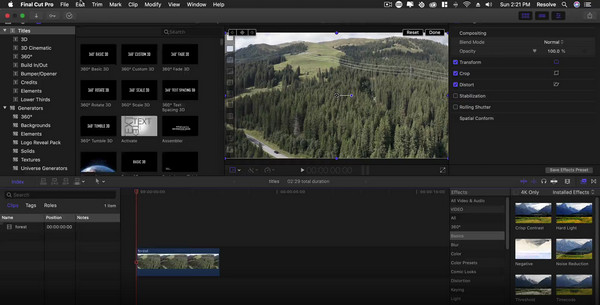
Βήμα 2.Μετά από αυτό, μεταβείτε στο μενού "Τίτλος" με το εικονίδιο T από την επάνω αριστερή γωνία. Επιλέξτε και σύρετε τον τύπο κειμένου στη γραμμή χρόνου και τοποθετήστε τον στο επιθυμητό μέρος του κλιπ. Κάντε διπλό κλικ στο κείμενο από το παράθυρο προεπισκόπησης για να εμφανιστούν τα εργαλεία επεξεργασίας. Μεταβείτε στο μενού "Text Teacher" για να αλλάξετε τη γραμματοσειρά και το μέγεθος του κειμένου σας.
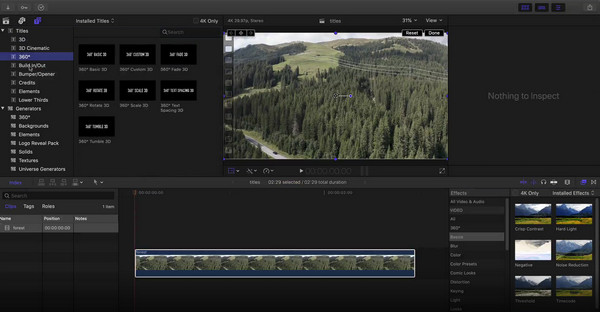
Βήμα 3.Εάν θέλετε να ξεκινήσετε το βίντεο με τίτλο, τοποθετήστε τον τύπο κειμένου στη γραμμή χρόνου πριν από το μεταφορτωμένο βίντεο κλιπ. Μπορείτε επίσης να τροποποιήσετε την εμφάνιση του τίτλου χρησιμοποιώντας το "Text Inspector". Εναλλακτικά, προσαρμόστε τον τίτλο με πολλαπλά επίπεδα από το μενού "Επίπεδο κειμένου". Στη συνέχεια, κάντε προεπισκόπηση όλων των αλλαγών και, στη συνέχεια, κάντε κλικ στο κουμπί "Εξαγωγή" για να αποθηκεύσετε το βίντεό σας.
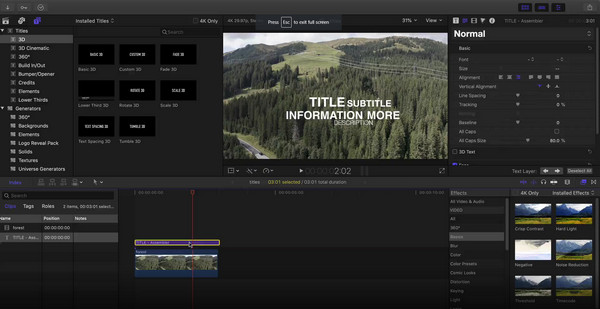
Μέρος 2: 3 Εναλλακτικές λύσεις του Final Cut Pro για προσθήκη κειμένου και τίτλων
Εκτός από το γεγονός ότι το πρόγραμμα επεξεργασίας βίντεο της Apple δεν είναι εύκολο στη χρήση, δεν παρέχεται επίσης δωρεάν. Έτσι, ακόμα κι αν μάθατε πώς να προσθέτετε κείμενο στο Final Cut Pro, θα αναζητήσετε τελικά μια εναλλακτική. Ακολουθούν τα τρία προτεινόμενα προγράμματα επεξεργασίας βίντεο για να προσθέσετε κείμενο στο βίντεό σας.
1. Μετατροπέας βίντεο AnyRec
Είναι ένα επαγγελματικό πρόγραμμα επεξεργασίας επιφάνειας εργασίας που υποστηρίζει διάφορες μορφές βίντεο, όπως MOV, MP4, AVI, WebM, κ.λπ. Εκτός από τον τίτλο, το AnyRec Video Converter παρέχει επίσης έναν δημιουργό υδατογραφημάτων, τον οποίο μπορείτε να επεξεργαστείτε τα χρώματα και τις γραμματοσειρές του κειμένου. Μπορείτε επίσης να προσθέσετε μια εικόνα ως πρόσθετο εφέ στη λεζάντα σας. Η προσθήκη υπότιτλων υποστηρίζει μορφές αρχείων όπως SSA, SRT και άλλα.

Προσθέστε κείμενο σε βίντεο χωρίς κόμπλεξ ως εναλλακτική λύση Final Cut Pro.
Έχετε γραμματοσειρά, χρώμα, μέγεθος και άλλες ρυθμίσεις όταν το προσθέτετε στο βίντεο.
Αναβαθμίστε την ποιότητα του βίντεο μετά την προσθήκη κειμένου με την τελευταία τεχνολογία AI.
Δεν υπάρχουν περιορισμοί στις μορφές βίντεο για επεξεργασία και έξοδο ως οποιαδήποτε μορφή.
Ασφαλής λήψη
Ασφαλής λήψη
Βήμα 1.Το λογισμικό θα ξεκινήσει αυτόματα μόλις ολοκληρωθεί η εγκατάσταση. Κάντε κλικ στο κουμπί "Συν" από το κύριο μενού για να ανοίξετε τον τοπικό φάκελο. Επιλέξτε το επιθυμητό βίντεο κλιπ και κάντε κλικ στο κουμπί "Άνοιγμα" για να επιβεβαιώσετε το επιλεγμένο στοιχείο.

Βήμα 2.Κάντε κλικ στο κουμπί "Επεξεργασία" σε ένα εικονίδιο με ένα αστέρι για να ανοίξετε ένα άλλο παράθυρο. Μεταβείτε στο μενού "Υδατογράφημα" και κάντε κλικ στο κουμπί "Κείμενο". Πληκτρολογήστε τη λέξη στο πεδίο κειμένου και προχωρήστε στην επεξεργασία της γραμματοσειράς, του μεγέθους, του χρώματος κ.λπ. Το μενού "Υπότιτλοι" θα λειτουργήσει όταν κάνετε κλικ στο κουμπί "Συν".
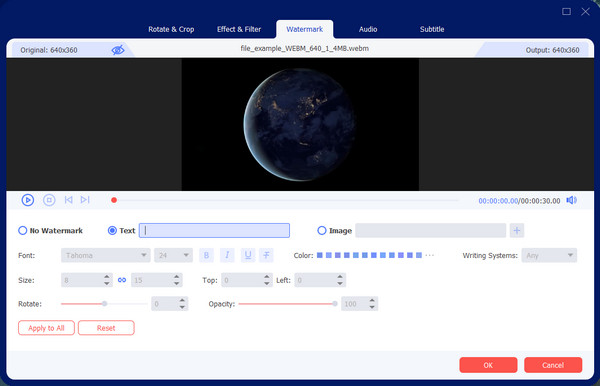
Βήμα 3.Κάντε κλικ στο κουμπί "OK" για να αποθηκεύσετε τις αλλαγές και να επιστρέψετε στο κύριο μενού. Επιλέξτε την αναπτυσσόμενη λίστα "Μετατροπή όλων σε" και επιλέξτε την επιθυμητή μορφή εξόδου. Μεταβείτε στο μενού "Αποθήκευση σε" και επιλέξτε το φάκελο προορισμού. Τέλος, κάντε κλικ στο κουμπί "Μετατροπή όλων" για να επεξεργαστείτε το αρχείο βίντεο.
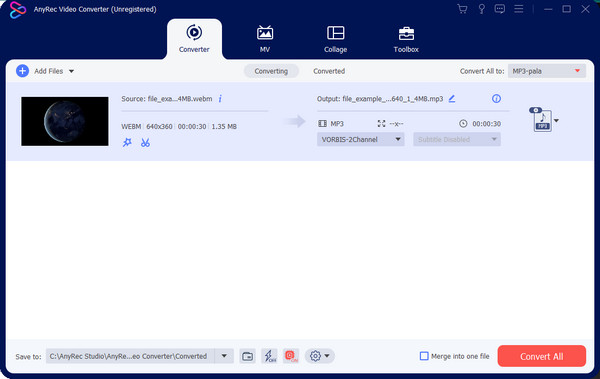
Ασφαλής λήψη
Ασφαλής λήψη
2. Adobe Premiere
Ένα άλλο επαγγελματικό πρόγραμμα επεξεργασίας βίντεο ως εναλλακτική λύση για την προσθήκη κειμένου σε βίντεο στο Final Cut Pro. Βοηθά τους χρήστες να κάνουν την καλύτερη αφήγηση με όλα τα χαρακτηριστικά του. Το Adobe Premiere είναι ένα εργαλείο με δυνατότητα αγοράς, επομένως εάν έχετε πρόσβαση σε αυτό, μπορείτε να ακολουθήσετε τα παρακάτω βήματα σχετικά με τον τρόπο προσθήκης κειμένου στο βίντεό σας.
Βήμα 1.Ανοίξτε το κλιπ στη διεπαφή της Adobe και μεταβείτε στο μενού εργαλείων Τύπος. Επιλέξτε το πλαίσιο κειμένου και σύρετέ το στη γραμμή χρόνου. Πληκτρολογήστε τη λεζάντα στο πεδίο κειμένου.
Βήμα 2.Για να επεξεργαστείτε τη γραμματοσειρά, το χρώμα, το μέγεθος και άλλα στοιχεία του κειμένου, μεταβείτε στην ενότητα "Γραφικά" και "Βασικά γραφικά". Μπορείτε να βρείτε περισσότερο κείμενο κινούμενης εικόνας στο μενού "Effect Controls".
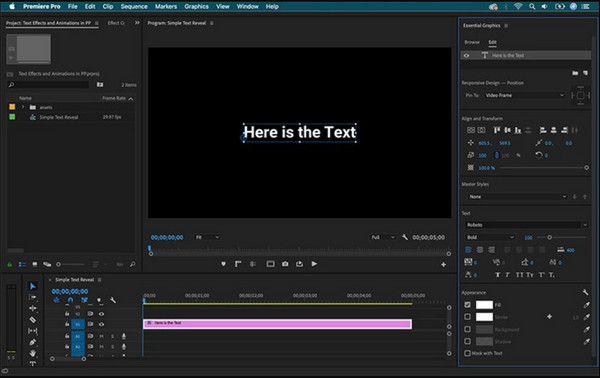
3. VEED
Μεταξύ των εργαλείων του, το VEED παρέχει μια δωρεάν διαδικτυακή εφαρμογή ως εναλλακτική λύση για την προσθήκη βίντεο κειμένου στο Final Cut Pro. Το διαδικτυακό εργαλείο είναι πολύ πιο εύκολο στην πλοήγηση και βοηθάει αρχάριους, μεσαίους και επαγγελματίες προσθέστε υδατογραφήματα σε βίντεο. Δεν θα ξεμείνετε από ιδέες για λεζάντες. Σας επιτρέπει ακόμη να δημιουργήσετε υπότιτλους με μη αυτόματο τρόπο ή να ανεβάσετε ένα αρχείο.
Βήμα 1.Επισκεφτείτε το διαδικτυακό εργαλείο και κάντε κλικ στο κουμπί "Επιλογή βίντεο" για να κατευθυνθείτε σε άλλη ιστοσελίδα. Ανεβάστε ένα βίντεο από το σύστημά σας ή χρησιμοποιήστε ένα δείγμα κλιπ.
Βήμα 2.Από το αριστερό πλαίσιο, επιλέξτε το μενού "Κείμενο" και επιλέξτε ένα πρότυπο για τη λεζάντα. Η επιλογή "Υπότιτλοι" παρέχει μια επιλογή μη αυτόματης ή μεταφόρτωσης για να επιλέξετε από το φάκελό σας.
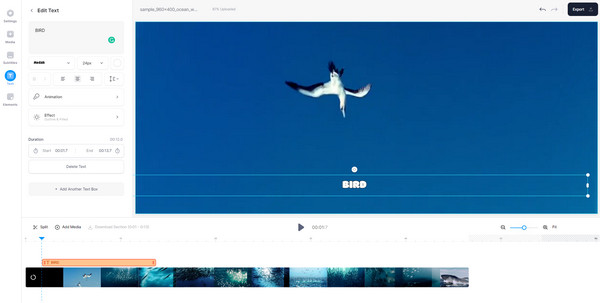
Βήμα 3.Κάντε προεπισκόπηση της εργασίας σας και κάντε κλικ στο κουμπί "Εξαγωγή" από την επάνω δεξιά γωνία. Μπορείτε επίσης να μοιραστείτε απευθείας τη δουλειά σας σε μέσα κοινωνικής δικτύωσης όπως το YouTube ή το Facebook.
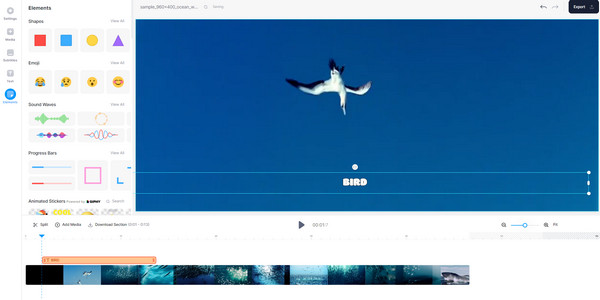
Μέρος 3: Συχνές ερωτήσεις σχετικά με την προσθήκη κειμένου στο Final Cut Pro
-
Πώς να προσθέσετε κείμενο σε βίντεο στο iPhone;
Χρησιμοποίησε ένα Εναλλακτική λύση Final Cut Pro για iPad (όπως η εφαρμογή iMovie) στο τηλέφωνό σας. Ανοίξτε το βίντεο κλιπ στην εφαρμογή και κατευθυνθείτε στο μενού Τίτλοι. Τοποθετήστε και επανατοποθετήστε το κείμενο στο βίντεο κλιπ και, στη συνέχεια, πατήστε το κουμπί Αναπαραγωγή για να παρακολουθήσετε την εργασία σας. Πατήστε το κουμπί Τέλος για να αποθηκεύσετε την έξοδο.
-
Πώς να προσθέσετε κείμενο σε ένα βίντεο χρησιμοποιώντας το TikTok;
Ανοίξτε την εφαρμογή και πατήστε Plus από το κάτω μέρος της οθόνης. Εγγράψτε ένα βίντεο ή ανεβάστε ένα κλιπ από τη συλλογή σας. Από τα εργαλεία επεξεργασίας στο δεξί μέρος, πατήστε "Κείμενο". Επεξεργαστείτε το κείμενο, το χρώμα, τη γραμματοσειρά και άλλες ρυθμίσεις. Στη συνέχεια, τοποθετήστε το σε οποιαδήποτε περιοχή του βίντεο.
-
Είναι το Final Cut Pro διαθέσιμο στο iPhone;
Όχι. Το λογισμικό επεξεργασίας είναι διαθέσιμο μόνο σε Mac, αλλά μπορείτε να προσθέσετε κείμενο σε βίντεο στο iPhone σας με το iMovie και άλλες εφαρμογές τρίτων.
συμπέρασμα
Αφού μάθαμε πώς να προσθέστε κείμενο στο Final Cut Pro, αποκτήσατε άλλη μια ικανότητα επεξεργασίας. Το λογισμικό προσφέρει μόνο μια δωρεάν δοκιμαστική έκδοση, αλλά μπορείτε να χρησιμοποιήσετε εναλλακτικές λύσεις όπως το VEED και το Adobe Premiere για να προσθέστε κείμενο στο βίντεο. Αλλά το καλύτερο λογισμικό που μπορείτε να χρησιμοποιήσετε για επεξεργασία βίντεο είναι το AnyRec Video Converter. Επισκεφτείτε την επίσημη ιστοσελίδα για να δείτε περισσότερα επαγγελματικά προϊόντα!
Ασφαλής λήψη
Ασφαλής λήψη
